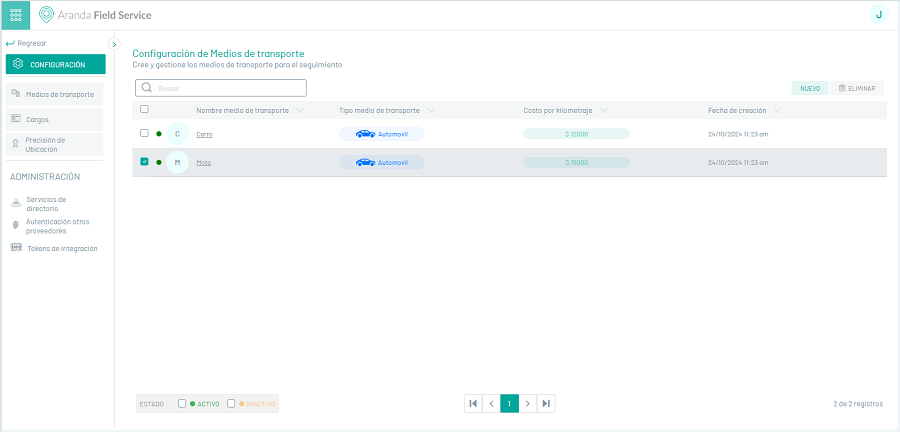Criando um meio de transporte
Como parte da modelagem de um negócio, um administrador pode criar diferentes tipos de veículos no Aranda FIELD SERVICE. Uma empresa pode incluir diferentes tipos de veículos em seus ativos, e cada um pode ter um custo relacionado associado a ela. Este custo será usado para calcular o custo total da ordem executada.
1. Para criar um Transporte, vá para o console de configuração do AFLS, no Administração No menu principal, selecione o ícone Transporte.
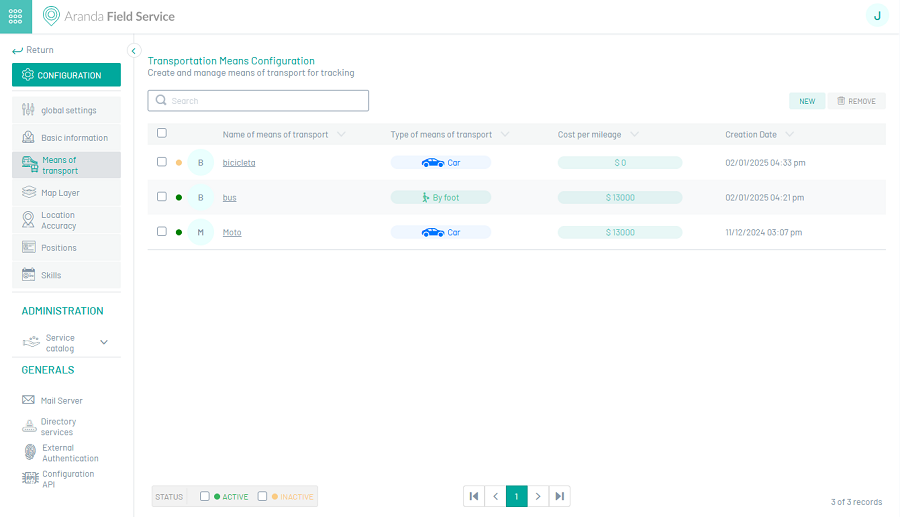
Selecione o ícone Novo; Na visualização de criação, você pode configurar cada veículo com as seguintes informações:
| Opções | Descrição |
|---|---|
| Nome do meio de transporte: | Identifique o tipo de veículo que será associado a um especialista. |
| Descrição: | Permite inserir informações adicionais sobre o tipo de veículo. |
| Custar: | A seção de custos é dividida em duas seções. O custo inicial permite adicionar um custo fixo ao cálculo da ordem. O custo por quilômetro permite deduzir o custo total de execução da ordem, levando em consideração a distância que o especialista precisa percorrer para chegar ao local selecionado. |
| Ativar meios de transporte: | Permite a criação de um meio de transporte ativo ou inativo. |
| Meios de transporte: | O meio de transporte é usado para traçar a rota ideal para o especialista percorrer as ruas da cidade. Vários veículos que utilizam as principais vias podem ser definidos a diferentes custos: Carro, a pé, bicicleta ou transporte público |
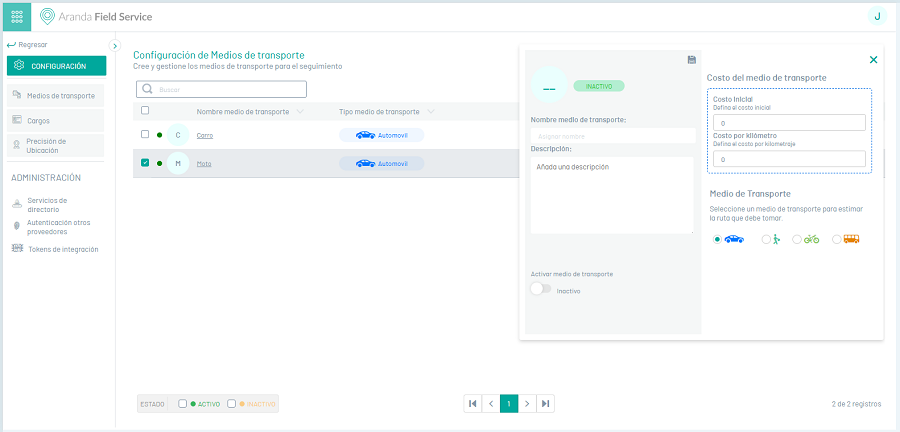
3. Para editar um transporte, na lista de opções de configuração de transporte, selecione o nome do registro que deseja editar, a visualização de detalhes é habilitada e quando você seleciona o botão editar  Você pode modificar as informações necessárias.
Você pode modificar as informações necessárias.

4. Quando terminar de configurar o transporte, clique em Salvar  para confirmar as alterações feitas.
para confirmar as alterações feitas.
5. Para excluir um transporte, na lista de opções de configuração de transporte, selecione a verificação de um ou mais registros e selecione o botão para excluir as informações associadas ou na visualização de detalhes também é possível selecionar o botão excluir.